一、Git 起步
1. Git 管理的三种状态
Git 有三种状态,你的文件可能处于其中之一: 已修改(modified) 、已暂存(staged)、已提交(committed)。
- 已修改:表示修改了文件,但还没保存到数据库中。
- 已暂存:表示对一个已修改文件的当前版本做了标记,使之包含在下次提交的快照中。
- 已提交:表示数据已经安全地保存在本地数据库中。
这会让我们的 Git 项目拥有三个阶段:工作区、暂存区以及 Git 仓库目录。
- 工作区:是对项目的某个版本独立提取出来的内容。 这些从 Git 仓库的压缩数据库中提取出来的文件,放在磁盘上供你使用或修改。
- 暂存区:是一个文件,保存了下次将要提交的文件列表信息,一般在 Git 仓库目录中。 按照 Git 的术语叫做“索引”,不过一般说法还是叫“暂存区”。
- Git 仓库目录:是 Git 用来保存项目的元数据和对象数据库的地方。 这是 Git 中最重要的部分,从其它计算机克隆仓库时,复制的就是这里的数据。
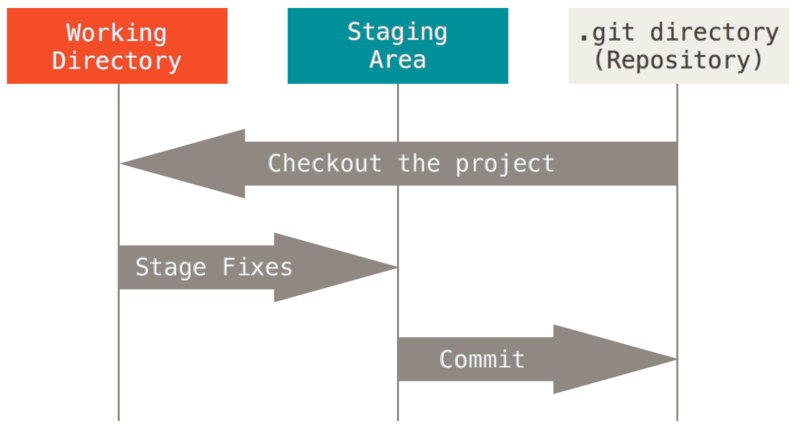
基本的 Git 工作流程如下:
- 在工作区中修改文件。
- 将你想要下次提交的更改选择性地暂存,这样只会将更改的部分添加到暂存区。
- 提交更新,找到暂存区的文件,将快照永久性存储到 Git 目录。
如果 Git 目录中保存着特定版本的文件,就属于 已提交 状态。 如果文件已修改并放入暂存区,就属于 已暂存 状态。 如果自上次检出后,作了修改但还没有放到暂存区域,就是 已修改 状态。
2. 初次运行 Git 前的配置
2.1 配置文件介绍
Git 自带一个 git config 的工具来帮助设置控制 Git 外观和行为的配置变量。 这些变量存储在三个不同的位置:
/etc/gitconfig文件:包含系统上每一个用户及他们仓库的通用配置。 如果在执行git config时带上--system选项,那么它就会读写该文件中的配置变量。 (由于它是系统配置文件,因此你需要管理员或超级用户权限来修改它。)~/.gitconfig或~/.config/git/config文件:只针对当前用户。 你可以传递--global选项让 Git 读写此文件,这会对你系统上 所有 的仓库生效。- 当前使用仓库的 Git 目录中的
config文件(即.git/config):针对该仓库。 你可以传递--local选项让 Git 强制读写此文件,虽然默认情况下用的就是它(当然,你需要进入某个 Git 仓库中才能让该选项生效)。
每一个级别会覆盖上一级别的配置,所以 .git/config 的配置变量会覆盖 /etc/gitconfig 中的配置变量。
可以通过以下命令查看所有的配置以及它们所在的文件:
$ git config --list --show-origin
file:/home/chuan/.gitconfig init.defaultbranch=main
file:/home/chuan/.gitconfig user.email=chuan@wsl.redmibook
file:/home/chuan/.gitconfig user.name=chuan
file:.git/config core.repositoryformatversion=0
file:.git/config core.filemode=false
file:.git/config core.bare=false
file:.git/config core.logallrefupdates=true
file:.git/config core.symlinks=false
file:.git/config core.ignorecase=true
file:.git/config remote.origin.url=git@github.com:chua-n/soil.git
file:.git/config remote.origin.fetch=+refs/heads/*:refs/remotes/origin/*
file:.git/config branch.main.remote=origin
file:.git/config branch.main.merge=refs/heads/main同时,可以使用git config --list命令列出所有 git 当时能找到的配置:
$ git config --list
init.defaultbranch=main
user.email=chuan@wsl.redmibook
user.name=chuan
core.repositoryformatversion=0
core.filemode=false
core.bare=false
core.logallrefupdates=true
core.symlinks=false
core.ignorecase=true
remote.origin.url=git@github.com:chua-n/soil.git
remote.origin.fetch=+refs/heads/*:refs/remotes/origin/*
branch.main.remote=origin
branch.main.merge=refs/heads/main此外,可以通过输入 git config <key>来检查 Git 的某一项配置:
$ git config user.name
chuan2.2 配置用户信息
安装完 Git 之后,要做的第一件事就是设置你的用户名和邮件地址。 这一点很重要,因为每一个 Git 提交都会使用这些信息,它们会写入到你的每一次提交中,不可更改:
$ git config --global user.name "John Doe"
$ git config --global user.email johndoe@example.com再次强调,如果使用了 --global 选项,那么该命令只需要运行一次,因为之后无论你在该系统上做任何事情, Git 都会使用那些信息。
当你想针对特定项目使用不同的用户名称与邮件地址时,可以在那个项目目录下运行没有 --global 选项的命令来配置。
2.3 配置文本编辑器
当 Git 需要你输入信息时,就会唤起你设置的文本编辑器,默认情况下 Git 会使用操作系统默认的文本编辑器。如果你想使用不同的文本编辑器,例如 Emacs,可以这样做:
$ git config --global core.editor emacs在 Windows 系统上,如果你想要使用别的文本编辑器,有时可能需要指定可执行文件的完整路径,比如:
$ git config --global core.editor "'C:/Program Files/Notepad++/notepad++.exe' -multiInst -notabbar -nosession -noPlugin"2.4 获取命令的帮助信息
若你使用 Git 时需要获取帮助,有三种等价的方法可以找到 Git 命令的综合手册(manpage):
$ git help <verb>
$ git <verb> --help
$ man git-<verb>例如,要想获得 git config 命令的手册,执行
$ git help config